Pridanie riadkov a stĺpcov do programu Microsoft Excel

- 1269
- 93
- Vít Slobodník
Microsoft Excel bol vytvorený predovšetkým pre pohodlnú prácu s tabuľkami. Vytváranie zložitých a veľkých tabuliek je veľmi ťažké určiť presný počet riadkov a stĺpcov vopred vopred. Preto môže byť potrebné ich pridať po vytvorení tabuľky. Mnoho používateľov, ktorí urobili chybu, trávia obrovské množstvo času, znova vytvárajú všetko, jednoducho preto, že nevedia, ako správne zlikvidovať zabudované -v programe Excel alebo ani neviem o svojej existencii. V tomto článku zistíme, ako vložiť riadok alebo stĺpec do Excelu medzi existujúcimi riadkami alebo stĺpcami. Začnime! Ísť!

Vo väčšine prípadov používatelia upravujú tabuľku po jej vytvorení
Ak potrebujete pridať stĺpec medzi ostatnými dvom. V otvorenom ponuke kliknite na bod „Vložte stĺpce na hárok“. Ďalej kliknite na pravý kľúč myši pri prvom nadpise stĺpca. V zozname, ktorý sa zobrazuje, vyberte „Vložte“. Pripravený!

Ak ste potrebovali pridať ani jeden stĺpec, ale dva naraz, potom sa to robí podobným spôsobom, budete musieť prideliť ani jeden titul, ale dva.
Ak chcete pridať čiaru medzi dvoma existujúcimi, je potrebné zdôrazniť oblasť nezmyslových buniek. Potom sa všetko robí ako v predchádzajúcom prípade. Prejdite na kartu „Domov“ a kliknite na tlačidlo „Vložiť“ v zozname, ktorý otvoríte, vyberte „Vložte riadky do hárku“.
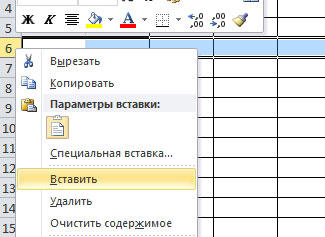
Existuje alternatívny spôsob, akým spočíva v uvoľňovaní nadpisov potrebných riadkov, označujúci rozsah. Potom použite vyššie uvedenú funkciu vložky.
Vezmite prosím. Zvážte toto pravidlo pri práci so stolom. Namiesto špeciálnych tlačidiel na paneli nástrojov Microsoft Excel môžete prevádzkovať CTRL, Shift Keys, +, nezabudnite najprv vybrať potrebnú oblasť. Pomôže to vyhnúť sa zbytočným „kliknutiam“ a umožní vám mierne urýchliť prácu.
Ak chcete odstrániť nepotrebné čiary alebo stĺpce, označte rozsah buniek, ktoré nie sú hodinami, a potom na karte „Domov“ kliknite na tlačidlo „Odstrániť“ a vyberte bod zodpovedajúci buď odstráneniu stĺpcov alebo odstránením riadkov. Môžete tiež použiť kombináciu kľúča CTRL+, pričom si predtým všimol požadovanú oblasť na ušetrenie času.

Ako vidíte, tu tu nie je nič komplikované. Po riešení týchto problémov môžete pracovať oveľa efektívnejšie s tabuľkami akejkoľvek veľkosti. Napíšte v komentároch, ak ste vám pomohli materiál uvedený v článku, a položiť otázky, ktoré máte k zváženej téme.
- « Rýchle a efektívne vyhľadávanie a výmena znakov v programe Excel
- Zmena vzdialenosti medzi odsekmi a riadkami v editore textového textu »

